Windows10でファイルをより速くコピーする方法

Microsoft Windows 10でファイルをコピーする速度を向上させる方法を紹介します。

Windows 10がフリーズまたはクラッシュすると、デスクトップにdebug.txtファイルが見つかる場合があります。簡単なテキストエディタを使用してファイルを開くことができます。
デバッグファイルには通常、発生したエラーに関する情報が含まれています。場合によっては、影響を受けるハードウェアや問題の原因となったソフトウェアに関する詳細が見つかることもあります。
プログラムまたはシステムのクラッシュの最も一般的な原因には、破損したファイル、破損したレジストリキー、およびプログラムの非互換性の問題が含まれます。
ブラウザがデスクトップにデバッグファイルをドロップしている
アプリまたはプログラムがクラッシュした後、デバッグファイルがデスクトップにポップアップする場合があります。これは、Windows10システムのクラッシュに限ったことではありません。
実際のところ、Chromiumベースのブラウザは、ユーザーのデスクトップにデバッグファイルをドロップすることがあります。それぞれのファイルの名前は通常debug.logです。
最も厄介な部分は、そのファイルを完全に削除できないことです。取り外しても、マシンを再起動すると再表示されます。これは、時折それ自体を再アクティブ化するグリッチにすぎないようです。
デスクトップからデバッグファイルを削除できますか?
Windows 10ユーザーは、デスクトップからデバッグファイルを安全に削除できます。デバッグファイルは無害であり、削除してもシステムに問題は発生しません。
デスクトップにデバッグファイルがあることに気付いた場合に実行できる簡単なアクションがいくつかあります。1つは、SFCツールを実行することです。2つ目は、DISMツールを実行することです。どちらのツールも、破損したシステムファイルを取り除くのに役立ちます。
Windowsサーチに移動し、cmdと入力します。
次に、コマンドプロンプトを右クリックし、管理者権限で実行します。
入力 SFC / scannowとのコマンドを入力し、Enterキーを押します。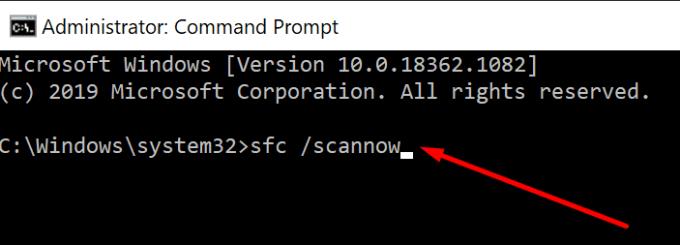
ツールがシステムをスキャンするまで待ちます。
コンピュータを再起動し、クラッシュが続くかどうかを確認します。
問題が解決しない場合は、DISMを使用してください。これは、WindowsOSの詳細なスキャンを実行するSFCを補完するツールです。
管理者としてコマンドプロンプトを起動します。
次に、次のコマンドを入力し、各コマンドの後にEnterキーを押します。
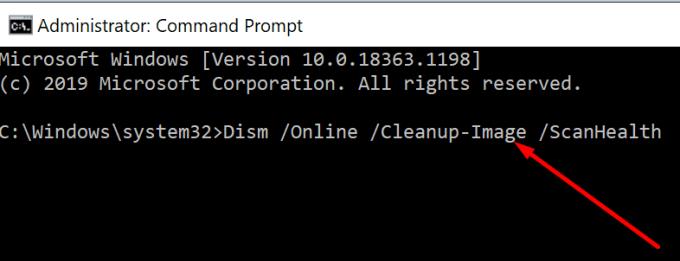
コンピュータを再起動してください。
マシンに新しいツールをインストールした後にデバッグファイルが表示された場合は、それをアンインストールしてみてください。最近インストールしたプログラムは、特定のシステム設定またはマシンで実行されている他のプログラムと互換性がない可能性があります。
コントロールパネルを起動します。
プログラムに移動します。
次に、[プログラムとアプリ]を選択します。
[プログラムのアンインストール]をクリックします。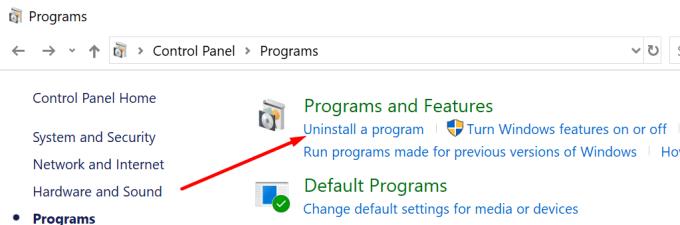
最近追加したプログラムを選択して削除します。
デバッグファイルがデスクトップに戻ってくる場合は、非表示にして読み取り専用にすることができます。このようにして、画面に表示されなくなります。同時に、OSまたはそれを最初に作成したプログラムは、それを更新したり、再度生成したりすることはできません。
タスクマネージャを使用して、すべてのバックグラウンドプログラムを閉じます。
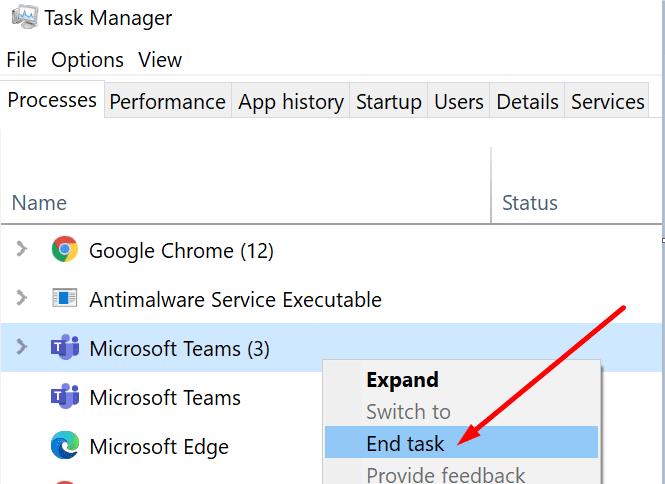
デバッグファイルを右クリックします。
次に、[プロパティ]を選択します。
次に、[読み取り専用]オプションと[非表示]オプションを見つけます。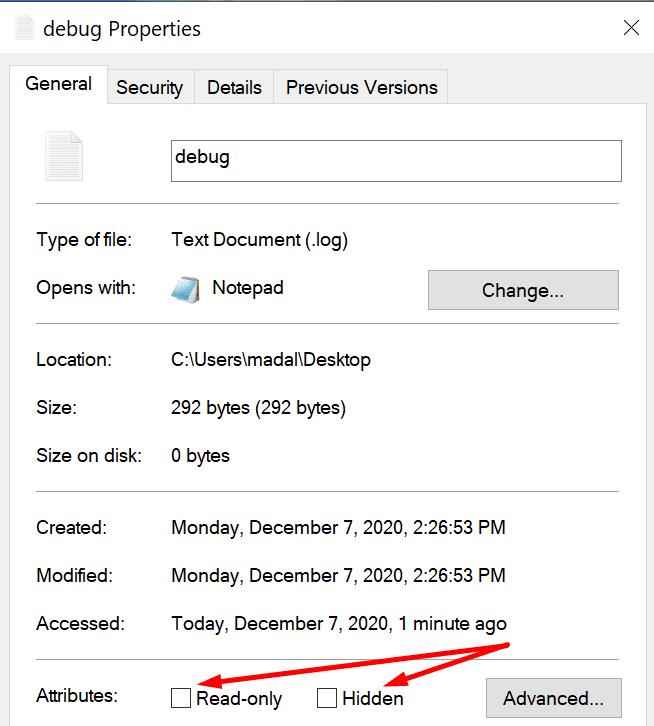
これらのオプションを確認して、変更を保存してください。
コンピュータを再起動してください。
クラッシュパッドフォルダを削除する
ブラウザがデスクトップにデバッグファイルを作成しないようにする場合は、以下の手順に従ってください。
WindowsキーとRキーを押して、実行ウィンドウを開きます。
次に、次のいずれかのパスを入力します。
次に、Crashpadフォルダーからすべてのファイルとフォルダーを完全に削除します。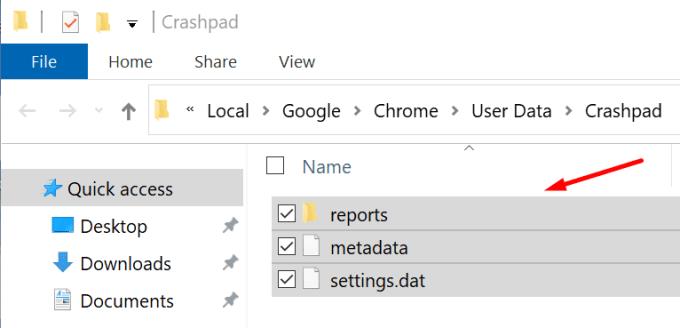
マシンを再起動して、ブラウザが新しいdebug.logファイルをデスクトップに配置しないようにします。
ブラウザを更新する
この問題がコードの不具合によって引き起こされた場合は、ブラウザを更新してみてください。GoogleとMicrosoftはどちらも、通常、ブラウザの問題をすばやく解決します。うまくいけば、問題は最新のブラウザバージョンですでにパッチが適用されています。
Microsoft Windows 10でファイルをコピーする速度を向上させる方法を紹介します。
OneNoteでは、ノートブックを同期するためにパスワードが必要になる場合があります。この問題を修正するための有用な方法を学びましょう。
エラー0X800701B1は、Windows10で「存在しないデバイスが指定されました」と表示され、外付けHDDが正しく機能しない場合に発生します。
Microsoft Windows10のハードドライブの空き容量を増やすためにファイルやフォルダーを安全に削除できる場所のリスト。
インターフェイスのリリース中にエラーが発生した場合の対処法や解決策について詳しく説明します。
クリップボード機能は、さまざまなデバイスから情報にアクセスする際に便利ですが、機密情報を扱う方にはオフにすることが推奨されます。
OneNoteエラー0xE00001BBを修正するには、このセクションファイルが破損しています。キャッシュをクリアして、コンピューターを再起動してください。
マイクロソフトが7月29日にWindows10の発売を正式に発表する直前に、Windows7および8.1のユーザーは通知に新しいアイコンが表示され始めました。
OneDriveは、Web、モバイルデバイスで利用できるMicrosoftのクラウドストレージソリューションです。また、Windows 10に統合されており、ユーザーにネイティブを提供します
バックアップは何年も前から存在しており、私たちの中にはバックアップを使用する人もいれば、使用しない人もいます。この絶え間なく変化する世界で、私たちは貴重な写真が置かれている場所に住んでいます
何年もの間、Windowsのタスクバーは常に画面の下部に配置されてきました。しかし、それはそのようにとどまる必要はありません、あなたはそれを持っていることを好むかもしれません
マイクロソフトは、WindowsInsiderプログラムに参加している皆さんのために新しいWindows10デスクトップビルドを公開しました。ビルド10565にはいくつかの新しいものが付属しています
待望の休憩の後、Windows 10Insiderプレビュープログラムが再び立ち上がっています。熱心なインサイダーは、Windows 10Insiderビルドで予期せず迎えられました
Windows 10 November Updateのリリースに伴い、別のドライブにアプリをインストールできるようになりました。あなたはもはやあなたのインストールを制限されていません
確かに、Windows 10のメールアプリとカレンダーアプリは、過去数か月で大きく進歩しました。両方のアプリの最近の更新により、Microsoftは
Windows 8以降、ユーザーはすべてのWindowsデバイス間でPCの設定を同期できるようになりました。この便利な機能を使用すると、
あなたはあなたのひどい手書きのためにコンピュータを非難しますか?私たちもそうします。幸いなことに、Windowsは私たちの落書きの認識にかなり優れていますが、それを見つけた場合
最近、私たちの多くは無制限のインターネットを持っていません。あるいは、スマートフォンやタブレットで無制限のデータプランを利用している場合、最後に必要なのはWindowsがすべてを盗むことです。
仮想デスクトップを使用すると、ユーザーは仮想ワークスペースを管理し、物理的なディスプレイの制限を超えて、アプリやウィンドウを整理してすばやくアクセスできます。
Windows 10は本日、段階的に展開され、世界中のいくつかの国で展開されます。あなたがWindows7でそれを予約したユーザーの1人または
エラーやクラッシュが発生している場合は、Windows 11でのシステム復元手順に従ってデバイスを以前のバージョンに戻してください。
マイクロソフトオフィスの最良の代替を探しているなら、始めるための6つの優れたソリューションを紹介します。
このチュートリアルでは、特定のフォルダ位置にコマンドプロンプトを開くWindowsデスクトップショートカットアイコンの作成方法を示します。
最近のアップデートをインストールした後に問題が発生した場合に壊れたWindowsアップデートを修正する複数の方法を発見してください。
Windows 11でビデオをスクリーンセーバーとして設定する方法に悩んでいますか?複数のビデオファイル形式に最適な無料ソフトウェアを使用して、解決方法をご紹介します。
Windows 11のナレーター機能にイライラしていますか?複数の簡単な方法でナレーター音声を無効にする方法を学びましょう。
複数のメール受信箱を維持するのは大変な場合があります。特に重要なメールが両方に届く場合は尚更です。この問題に対する解決策を提供する記事です。この記事では、PCおよびApple MacデバイスでMicrosoft OutlookとGmailを同期する方法を学ぶことができます。
キーボードがダブルスペースになる場合は、コンピュータを再起動し、キーボードを掃除してください。その後、キーボード設定を確認します。
リモートデスクトップを介してコンピューターに接続する際に“Windowsはプロファイルを読み込めないため、ログインできません”エラーを解決する方法を示します。
Windowsで何かが起こり、PINが利用できなくなっていますか? パニックにならないでください!この問題を修正し、PINアクセスを回復するための2つの効果的な解決策があります。






















